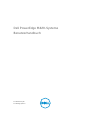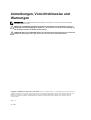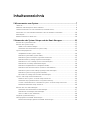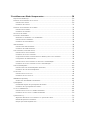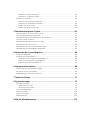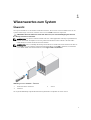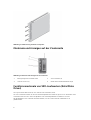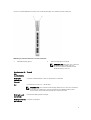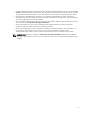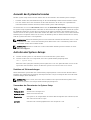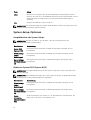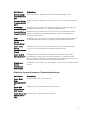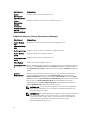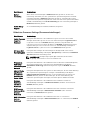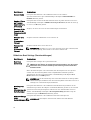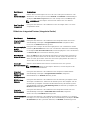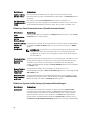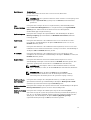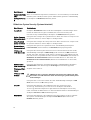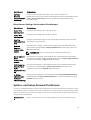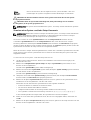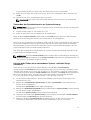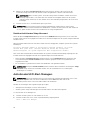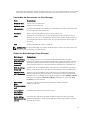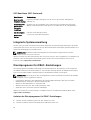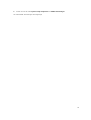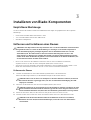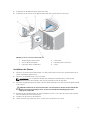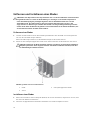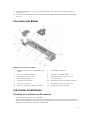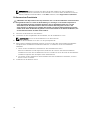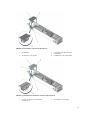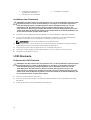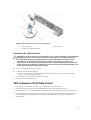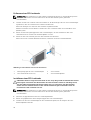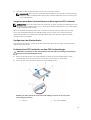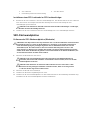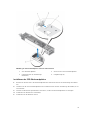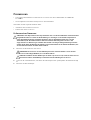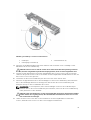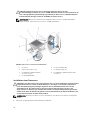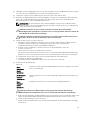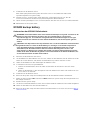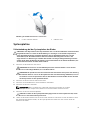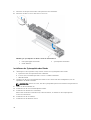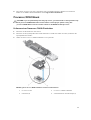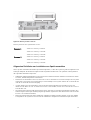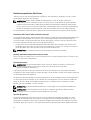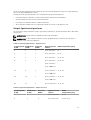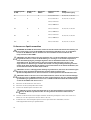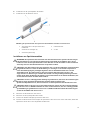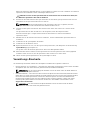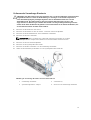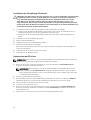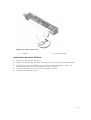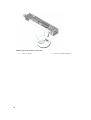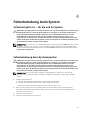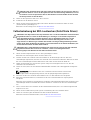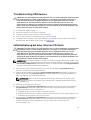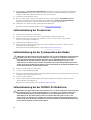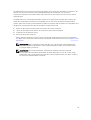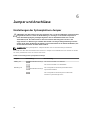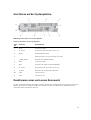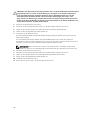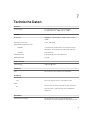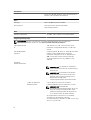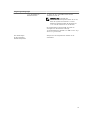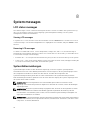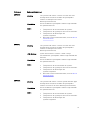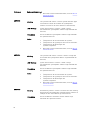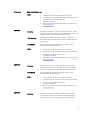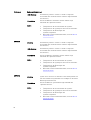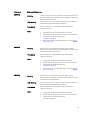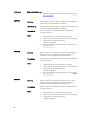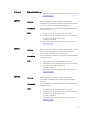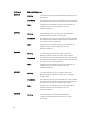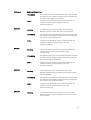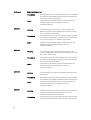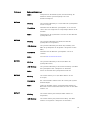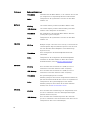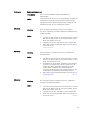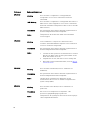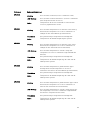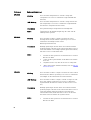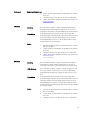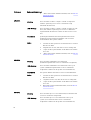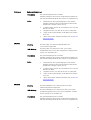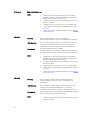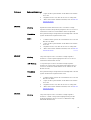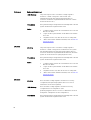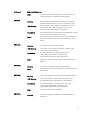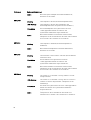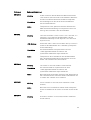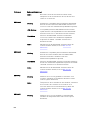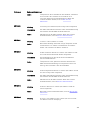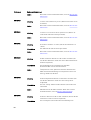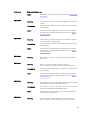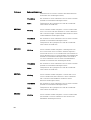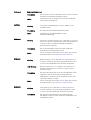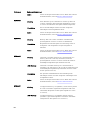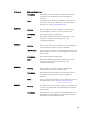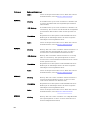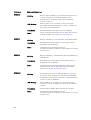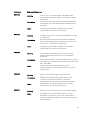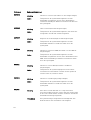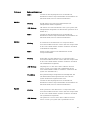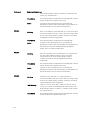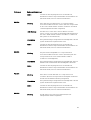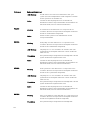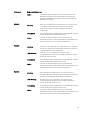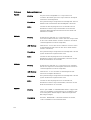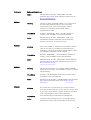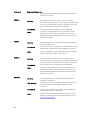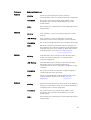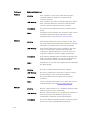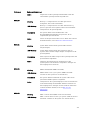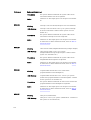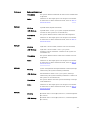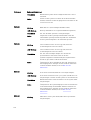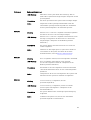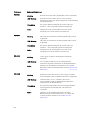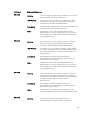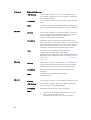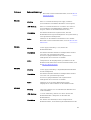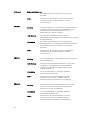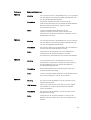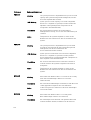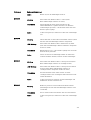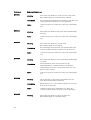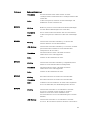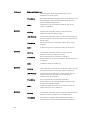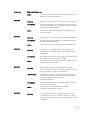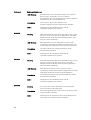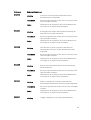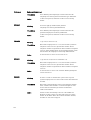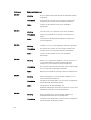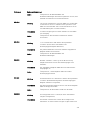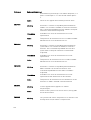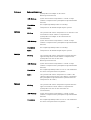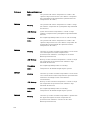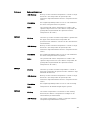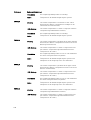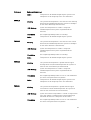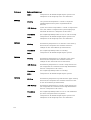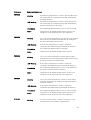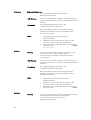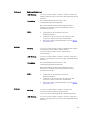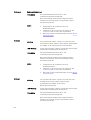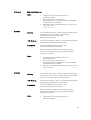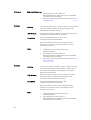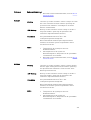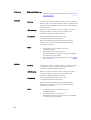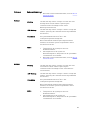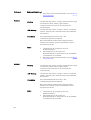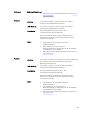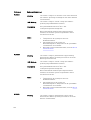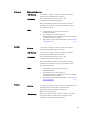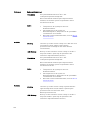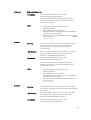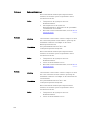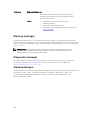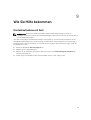Dell PowerEdge M420-Systeme
Benutzerhandbuch
Vorschriftenmodell: QHB
Vorschriftentyp: QHB Series

Anmerkungen, Vorsichtshinweise und
Warnungen
ANMERKUNG: Eine ANMERKUNG liefert wichtige Informationen, mit denen Sie den Computer
besser einsetzen können.
VORSICHT: Ein VORSICHTSHINWEIS macht darauf aufmerksam, dass bei Nichtbefolgung von
Anweisungen eine Beschädigung der Hardware oder ein Verlust von Daten droht, und zeigt auf,
wie derartige Probleme vermieden werden können.
WARNUNG: Durch eine WARNUNG werden Sie auf Gefahrenquellen hingewiesen, die materielle
Schäden, Verletzungen oder sogar den Tod von Personen zur Folge haben können.
Copyright © 2014 Dell Inc. Alle Rechte vorbehalten. Dieses Produkt ist durch US-amerikanische und internationale
Urheberrechtsgesetze und nach sonstigen Rechten an geistigem Eigentum geschützt. Dell
™
und das Dell Logo sind
Marken von Dell Inc. in den Vereinigten Staaten und/oder anderen Geltungsbereichen. Alle anderen in diesem
Dokument genannten Marken und Handelsbezeichnungen sind möglicherweise Marken der entsprechenden
Unternehmen.
2014 - 11
Rev. A02

Inhaltsverzeichnis
1 Wissenswertes zum System.................................................................................7
Übersicht................................................................................................................................................7
Merkmale und Anzeigen auf der Vorderseite.......................................................................................8
Funktionsmerkmale von SSD-Laufwerken (Solid State Drives)........................................................... 8
Verwenden von USB-Diskettenlaufwerken oder USB-DVD/CD-Laufwerken..................................10
iKVM-Zugriff........................................................................................................................................ 10
Weitere nützliche Informationen........................................................................................................10
2 Verwenden des System-Setups und des Boot-Managers........................... 12
Auswahl des Systemstartmodus......................................................................................................... 13
Aufrufen des System-Setups...............................................................................................................13
Reaktion auf Fehlermeldungen.....................................................................................................13
Verwenden der Steuertasten im System-Setup........................................................................... 13
System-Setup-Optionen.....................................................................................................................14
Hauptbildschirm des System-Setups............................................................................................14
Bildschirm System BIOS (System-BIOS)....................................................................................... 14
Bildschirm System Information (Systeminformationen).............................................................. 15
Bildschirm Memory Settings (Speichereinstellungen)..................................................................16
Bildschirm Processor Settings (Prozessoreinstellungen)............................................................. 17
Bildschirm Boot Settings (Starteinstellungen).............................................................................. 18
Bildschirm Integrated Devices (Integrierte Geräte)......................................................................19
Bildschirm Serial Communications (Serielle Kommunikation)....................................................20
Bildschirm System Profile Settings (Systemprofileinstellungen)................................................. 20
Bildschirm System Security (Systemsicherheit)............................................................................22
Miscellaneous Settings (Verschiedene Einstellungen).................................................................23
System- und Setup-Kennwortfunktionen..........................................................................................23
Zuweisen eines System- und/oder Setup-Kennworts.................................................................24
Verwenden des Systemkennworts zur Systemsicherung............................................................25
Löschen oder Ändern eines vorhandenen System- und/oder Setup-Kennworts......................25
Betrieb mit aktiviertem Setup-Kennwort......................................................................................26
Aufrufen des UEFI-Start-Managers.................................................................................................... 26
Verwenden der Steuertasten im Start-Manager...........................................................................27
Bildschirm Boot Manager (Start-Manager)...................................................................................27
UEFI Boot Menu (UEFI-Startmenü)...............................................................................................28
Integrierte Systemverwaltung.............................................................................................................28
Dienstprogramm für iDRAC-Einstellungen........................................................................................28
Aufrufen des Dienstprogramms für iDRAC-Einstellungen..........................................................28

3 Installieren von Blade-Komponenten............................................................ 30
Empfohlene Werkzeuge..................................................................................................................... 30
Entfernen und Installieren eines Sleeves............................................................................................30
Entfernen des Sleeves...................................................................................................................30
Installieren des Sleeves..................................................................................................................31
Entfernen und Installieren eines Blades............................................................................................. 32
Entfernen eines Blades..................................................................................................................32
Installieren eines Blades................................................................................................................ 32
Das Innere des Blades.........................................................................................................................33
E/A-Modul-Zusatzkarten.................................................................................................................... 33
Richtlinien zur Installation von Zusatzkarten............................................................................... 33
Entfernen einer Zusatzkarte..........................................................................................................34
Installieren einer Zusatzkarte........................................................................................................36
LOM-Riserkarte................................................................................................................................... 36
Entfernen der LOM-Riserkarte......................................................................................................36
Installieren der LOM-Riserkarte.................................................................................................... 37
SSD-Laufwerke (Solid State Drives).................................................................................................... 37
Entfernen eines SSD-Laufwerks................................................................................................... 38
Installieren eines SSD-Laufwerks..................................................................................................38
Vorgehensweise beim Herunterfahren zur Wartung eines SSD-Laufwerks...............................39
Konfigurieren des Startlaufwerks..................................................................................................39
Entfernen eines SSD-Laufwerks aus dem SSD-Laufwerkträger..................................................39
Installieren eines SSD-Laufwerks im SSD-Laufwerkträger..........................................................40
SSD-Rückwandplatine........................................................................................................................40
Entfernen der SSD-Rückwandplatine (Rückseite)....................................................................... 40
Installieren der SSD-Rückwandplatine......................................................................................... 41
Prozessoren.........................................................................................................................................42
Entfernen eines Prozessors...........................................................................................................42
Installieren eines Prozessors.........................................................................................................44
NVRAM backup battery.......................................................................................................................46
Austauschen der NVRAM-Pufferbatterie......................................................................................46
Systemplatine...................................................................................................................................... 47
Fehlerbehebung bei der Systemplatine des Blades..................................................................... 47
Installieren der Systemplatine des Blades.................................................................................... 48
Processor/DIMM blank....................................................................................................................... 49
Entfernen eines Prozessor-/DIMM-Platzhalters..........................................................................49
Installieren eines Prozessor-/DIMM-Platzhalters........................................................................ 50
System memory.................................................................................................................................. 50
Allgemeine Richtlinien zur Installation von Speichermodulen.................................................... 51
Betriebsartspezifische Richtlinien.................................................................................................52
Beispiel-Speicherkonfigurationen................................................................................................ 53

Entfernen von Speichermodulen..................................................................................................54
Installieren von Speichermodulen................................................................................................55
Verwaltungs-Riserkarte.......................................................................................................................56
Entfernen der Verwaltungs-Riserkarte......................................................................................... 57
Installieren der Verwaltungs-Riserkarte....................................................................................... 58
Austauschen der SD-Karte............................................................................................................58
Austauschen der vFlash SD-Karte.................................................................................................59
4 Fehlerbehebung beim System..........................................................................61
Sicherheit geht vor – für Sie und Ihr System......................................................................................61
Fehlerbehebung beim Systemspeicher.............................................................................................. 61
Fehlerbehebung bei SSD-Laufwerken (Solid State Drives)................................................................62
Troubleshooting USB devices............................................................................................................ 63
Fehlerbehebung bei einer internen SD-Karte....................................................................................63
Fehlerbehebung bei Prozessoren...................................................................................................... 64
Fehlerbehebung bei der Systemplatine des Blades...........................................................................64
Fehlerbehebung bei der NVRAM-Pufferbatterie................................................................................64
5 Verwenden der Systemdiagnose..................................................................... 66
Dell Online Diagnostics...................................................................................................................... 66
Integrierte Dell-Systemdiagnose........................................................................................................66
Einsatzbereich der integrierten Systemdiagnose.........................................................................66
Ausführen der integrierten Systemdiagnose................................................................................66
Bedienelemente der Systemdiagnose..........................................................................................67
6 Jumper und Anschlüsse....................................................................................68
Einstellungen der Systemplatinen-Jumper....................................................................................... 68
Anschlüsse auf der Systemplatine......................................................................................................69
Deaktivieren eines verlorenen Kennworts......................................................................................... 69
7 Technische Daten................................................................................................71
8 System messages................................................................................................74
LCD status messages.......................................................................................................................... 74
Viewing LCD messages.................................................................................................................74
Removing LCD messages............................................................................................................. 74
Systemfehlermeldungen.....................................................................................................................74
Warning messages............................................................................................................................ 170
Diagnostic messages.........................................................................................................................170
Alarmmeldungen...............................................................................................................................170
9 Wie Sie Hilfe bekommen..................................................................................171

1
Wissenswertes zum System
Übersicht
Das System enthält bis zu vier Blades mit Viertel-Bauhöhe, die in einem Sleeve installiert sind. Um als
System funktionieren zu können, wird das Sleeve in ein M1000e-Gehäuse eingesetzt.
VORSICHT: Üben Sie äußerste Vorsicht mit dem Sleeve, um eine Beschädigung der internen
Komponenten zu vermeiden.
ANMERKUNG: Um einen korrekten Betrieb und eine ordnungsgemäße Kühlung zu gewährleisten,
müssen alle Blade-Steckplätze im Sleeve jederzeit entweder mit einem Blade oder mit Blade-
Platzhalter(n) mit Viertel-Bauhöhe bestückt werden.
ANMERKUNG: Eine vollständige Anleitung zum Betrieb von Blades mit Viertel-Bauhöhe finden Sie
im M1000e Enclosure Owner's Manual (Benutzerhandbuch für M1000e-Gehäuse) und im CMC
User's Guide (CMC-Benutzerhandbuch) unter
support.dell.com/manuals.
Abbildung 1. Sleeve und Blade – Übersicht
1. Blade mit Viertel-Bauhöhe 2. Sleeve
3. Gehäuse
Die folgende Abbildung zeigt die Nummerierung der Blade-Steckplätze in einem Sleeve.
7

Abbildung 2. Nummerierung der Blade-Steckplätze
Merkmale und Anzeigen auf der Vorderseite
Abbildung 3. Merkmale und Anzeigen auf der Vorderseite
1. Entriegelungstaste für Blade-Griff 2. SSD-Laufwerke (2)
3. USB-Anschlüsse (2) 4. Blade-Netzschalter/Betriebsanzeige
Funktionsmerkmale von SSD-Laufwerken (Solid State
Drives)
Das System unterstützt zwei 1,8-Zoll-uSATA-SSD-Laufwerke (SSDs).
Die SSD-Laufwerke werden an die SSD-Rückwandplatine des Blades angeschlossen. Bei Blades ohne
Laufwerken müssen Sie in allen Steckplätzen SSD-Laufwerkplatzhalter installieren. Die SSD-
Rückwandplatine muss ebenfalls installiert werden, um eine ausreichende Luftzirkulation zu
gewährleisten.
8

Je nach Laufwerksaktivität lassen die SSD-Laufwerksanzeigen verschiedene Muster erkennen.
Abbildung 4. Funktionsmerkmale von SSD-Laufwerken
1. Aktivitätsanzeige (grün) 2. Statusanzeige (grün und gelb)
ANMERKUNG: Wenn das SSD-Laufwerk
im AHCI-Modus (Advanced Host
Controller Interface) betrieben wird,
bleibt die Status-LED aus.
Anzeigemuster für
den
Laufwerksstatus
Zustand
Blinkt grün,
zweimal pro
Sekunde
Laufwerk wird identifiziert oder für den Ausbau vorbereitet
Aus Laufwerk bereit zum Ein- oder Ausbau
ANMERKUNG: Die Laufwerksstatusanzeige bleibt aus, bis alle SSD-Laufwerke
nach dem Einschalten des Systems initialisiert sind. Während dieser Zeit
können keine Laufwerke hinzugefügt oder entfernt werden.
Blinkt grün, gelb
und erlischt
Fehlerankündigung beim Laufwerk
Blinkt gelb, viermal
pro Sekunde
Laufwerk ausgefallen
9

Anzeigemuster für
den
Laufwerksstatus
Zustand
Blinkt grün,
langsam
Laufwerk wird neu aufgebaut
Stetig grün Laufwerk online
Blinkt drei
Sekunden grün,
drei Sekunden gelb
und ist sechs
Sekunden aus.
Wiederaufbau abgebrochen
Verwenden von USB-Diskettenlaufwerken oder USB-
DVD/CD-Laufwerken
Das Blade besitzt auf seiner Vorderseite USB-Anschlüsse, an denen Sie ein USB-Diskettenlaufwerk, ein
USB-Flash-Laufwerk, ein USB-DVD/CD-Laufwerk, eine Tastatur oder eine Maus anschließen können. Die
USB-Laufwerke können zur Konfiguration des Blades verwendet werden.
ANMERKUNG: Das Blade unterstützt nur USB 2.0-Laufwerke der Marke Dell. Verwenden Sie den
optionalen Träger für externe Laufwerke, um das Laufwerk während des Betriebs zu unterstützen.
ANMERKUNG: Wenn das Laufwerk als Startlaufwerk festgelegt werden soll, schließen Sie das USB-
Laufwerk an, starten Sie das System neu, rufen Sie anschließend das System-Setup auf und setzen
Sie das Laufwerk in der Startreihenfolge an die erste Stelle. Das USB-Gerät wird auf dem Bildschirm
für die Startreihenfolge nur dann angezeigt, wenn das Gerät vor dem Aufrufen des System-Setups
am System angeschlossen war. Sie können zur Auswahl des Startgeräts beim Systemstart auch die
Taste <F11> drücken und ein Startgerät für den aktuellen Startvorgang auswählen.
iKVM-Zugriff
So schalten Sie Video zwischen M420-Blades um, die in einem Sleeve installiert sind:
1. Drücken Sie die Taste <Druck>, um die OSCAR-Benutzeroberfläche (iKVM-GUI) aufzurufen.
2. Wählen Sie den Steckplatz aus, in dem Sleeve und Blade installiert sind, und drücken Sie die
<Eingabetaste>, um die OSCAR-Benutzeroberfläche zu verlassen.
3. Drücken Sie zweimal schnell hintereinander die Taste <Rollen>, um zwischen den Blades mit Viertel-
Bauhöhe umzuschalten, die im Sleeve installiert sind.
Weitere nützliche Informationen
WARNUNG: Beachten Sie die Hinweise zu Sicherheit und Betrieb, die mit dem Computer geliefert
wurden. Garantieinformationen wurden möglicherweise als separates Dokument beigelegt.
• Das Handbuch zum Einstieg enthält eine Übersicht über die Systemfunktionen, die Einrichtung des
Systems und technische Daten.
• In den zusammen mit der Rack-Lösung gelieferten Rack Installation Instructions (Rack-
Installationsanleitung) ist beschrieben, wie das System in einem Rack installiert wird.
10

• Das Dell PowerEdge M1000e Enclosure Owner’s Manual (Benutzerhandbuch für das Dell PowerEdge
M1000e-Gehäuse) enthält Informationen über die Funktionsmerkmale des Gehäuses und beschreibt
die Fehlerbehebung beim Gehäuse sowie das Installieren oder Ersetzen der Gehäusekomponenten.
• Der Dell Chassis Management Controller User’s Guide (Benutzerhandbuch für den Dell Chassis
Management Controller) enthält Informationen über die Installation, Konfiguration und Verwendung
des Chassis Management Controllers (CMC).
• Die vollständigen Namen der in diesem Dokument verwendeten Abkürzungen und Akronyme finden
Sie im Glossar unter www.dell.com/support/manuals.
• Die Dokumentation zur Dell-Systemverwaltungsanwendung enthält Informationen über das
Installieren und Verwenden der Systemverwaltungssoftware.
• Alle im Lieferumfang des Systems enthaltenen Medien mit Dokumentationen und Hilfsmitteln zur
Konfiguration und Verwaltung des Systems, insbesondere in Bezug auf Betriebssystem,
Systemverwaltungssoftware, System-Updates und mit dem System erworbene Komponenten.
ANMERKUNG: Wenn auf der Website www.dell.com/support/manuals aktualisierte Dokumente
vorliegen, lesen Sie diese immer zuerst, denn frühere Informationen werden damit gegebenenfalls
ungültig.
11

2
Verwenden des System-Setups und des
Boot-Managers
Das System-Setup ermöglicht das Verwalten der Systemhardware und das Festlegen von Optionen auf
BIOS-Ebene.
Mit den folgenden Tastenkombinationen erhalten Sie beim Hochfahren Zugriff auf Systemfunktionen:
Tastenkombinatio
n
Beschreibung
<F2> Aufruf des System-Setups.
<F10> Aufruf der Systemdienste und damit des Dell Lifecycle Controllers 2 (LC2). Der Dell
LC2 ermöglicht den Zugriff auf Dienstprogramme wie die integrierte
Systemdiagnose. Weitere Informationen finden Sie in der Dokumentation zum Dell
LC2.
<F11> Aufruf des BIOS-Boot-Managers oder des UEFI-Boot-Managers (Unified Extensible
Firmware Interface), je nach Startkonfiguration des Systems.
<F12> Aufruf der Vorstartausführungsumgebung (PXE, Preboot Execution Environment)
Mit dem System-Setup können Sie folgende Vorgänge durchführen:
• Ändern der NVRAM-Einstellungen nach dem Hinzufügen oder Entfernen von Hardware
• Anzeigen der Hardwarekonfiguration des Systems
• Aktivieren oder Deaktivieren von integrierten Geräten
• Festlegen von Schwellenwerten für die Leistungs- und Energieverwaltung
• Verwalten der Systemsicherheit
Der Zugriff auf das System-Setup ist auf folgende Weise möglich:
• Grafischer Standardbrowser, der standardmäßig aktiviert ist
• Textbrowser, der mithilfe der Console Redirection (Konsolenumleitung) aktiviert wird
Um die Console Redirection (Konsolenumleitung) im System-Setup zu aktivieren, wählen Sie System
BIOS (System-BIOS) → Serial Communication (Serielle Kommunikation) → Bildschirm Serial
Communication (Serielle Kommunikation), und wählen Sie dort die Option On with Console
Redirection (Aktiviert mit Konsolenumleitung).
ANMERKUNG: Für das ausgewählte Feld wird im grafischen Browser standardmäßig ein Hilfetext
angezeigt. Um den Hilfetext im Textbrowser anzuzeigen, müssen Sie die Taste <F1> drücken.
12

Auswahl des Systemstartmodus
Mit dem System-Setup können Sie den Startmodus für die Installation des Betriebssystems festlegen:
• Der BIOS-Startmodus (Standardeinstellung) ist die standardmäßige Startoberfläche auf BIOS-Ebene.
• Der UEFI-Startmodus ist eine erweiterte 64-Bit-Startoberfläche, die auf den UEFI-Spezifikationen
(Unified Extensible Firmware Interface) basiert und das System-BIOS überlagert.
Der Startmodus muss im Feld Boot Mode (Startmodus) des Bildschirms Boot Settings (Starteinstellungen)
im System-Setup ausgewählt werden. Nachdem Sie den Startmodus festgelegt haben, startet das System
im gewählten Startmodus und Sie fahren in diesem Modus mit der Installation des Betriebssystems fort.
Danach müssen Sie das System in demselben Startmodus (BIOS oder UEFI) starten, um auf das installierte
Betriebssystem zuzugreifen. Wenn Sie versuchen, das Betriebssystem im anderen Startmodus zu starten,
wird das System beim Start sofort angehalten.
ANMERKUNG: Damit ein Betriebssystem im UEFI-Startmodus installiert werden kann, muss es UEFI-
kompatibel sein. DOS- und 32-Bit-Betriebssysteme bieten keine UEFI-Unterstützung und können
nur im BIOS-Startmodus installiert werden.
ANMERKUNG: Aktuelle Informationen zu den unterstützten Betriebssystemen erhalten Sie unter
dell.com/ossupport.
Aufrufen des System-Setups
1. Schalten Sie das System ein oder führen Sie einen Neustart des Systems durch.
2. Drücken Sie die Taste <F2> umgehend, wenn die folgende Meldung angezeigt wird:
<F2> = System Setup
Wenn der Ladevorgang des Betriebssystems beginnt, bevor Sie <F2> gedrückt haben, lassen Sie das
System den Start ausführen. Starten Sie dann das System neu und versuchen Sie es erneut.
Reaktion auf Fehlermeldungen
Wenn während des Systemstarts eine Fehlermeldung angezeigt wird, notieren Sie den Wortlaut dieser
Meldung. Eine Erläuterung zur Meldung und entsprechende Lösungsvorschläge finden Sie im Abschnitt
Fehlermeldungen dieses Handbuchs.
ANMERKUNG: Es ist normal, wenn nach dem Installieren einer Speichererweiterung beim ersten
Starten des Systems eine entsprechende Meldung angezeigt wird.
Verwenden der Steuertasten im System-Setup
Taste Aktion
Pfeil nach oben Zurück zum vorherigen Feld
Pfeil nach unten Weiter zum nächsten Feld
Eingabetaste Ermöglicht es, im ausgewählten Feld einen Wert einzugeben (falls zutreffend) oder
dem Link in dem Feld zu folgen.
Leertaste Erweitert oder schließt gegebenenfalls eine Dropdown-Liste.
13

Taste Aktion
<Esc> Wechselt zur vorherigen Seite, bis der Hauptbildschirm angezeigt wird. Durch
Drücken der Taste <Esc> im Hauptbildschirm wird System-Setup beendet. In einer
Meldung werden Sie aufgefordert, alle nicht gespeicherten Änderungen zu
speichern.
<F1> Zeigt die Hilfedatei des System-Setups an.
ANMERKUNG: Bei den meisten Optionen werden die Änderungen zunächst nur gespeichert und
erst beim nächsten Start des Systems wirksam.
System-Setup-Optionen
Hauptbildschirm des System-Setups
ANMERKUNG: Drücken Sie <Alt><F>, um die BIOS- oder UEFI-Einstellungen auf ihre
Standardeinstellungen zurückzusetzen.
Menüelement Beschreibung
System BIOS
(System-BIOS)
Diese Option wird verwendet, um BIOS-Einstellungen anzuzeigen und zu
konfigurieren.
iDRAC Settings
(iDRAC-
Einstellungen)
Diese Option wird verwendet, um iDRAC-Einstellungen anzuzeigen und zu
konfigurieren.
Device Settings
(Geräteeinstellung
en)
Diese Option wird verwendet, um Geräteeinstellungen anzuzeigen und zu
konfigurieren.
Bildschirm System BIOS (System-BIOS)
ANMERKUNG: Die angezeigten Optionen für das System-Setup sind von der Konfiguration des
Systems abhängig.
ANMERKUNG: Die Standardeinstellungen des System-Setups sind in den folgenden Abschnitten
gegebenenfalls bei den jeweiligen Optionen angegeben.
Menüelement Beschreibung
iDRAC Settings
(iDRAC-
Einstellungen)
Diese Option wird verwendet, um iDRAC-Einstellungen anzuzeigen und zu
konfigurieren.
Device Settings
(Geräteeinstellung
en)
Diese Option wird verwendet, um Geräteeinstellungen anzuzeigen und zu
konfigurieren.
System
Information
(Systeminformatio
nen)
Zeigt Informationen zum System an, z. B. den Namen des Systemmodells, die
BIOS-Version, die Service-Tag-Nummer usw.
14

Menüelement Beschreibung
Memory Settings
(Speichereinstellun
gen)
Zeigt Informationen und Optionen zum installierten Arbeitsspeicher an.
Processor Settings
(Prozessoreinstellu
ngen)
Zeigt Informationen und Optionen zum Prozessor an, z. B. Taktrate, Cachegröße
usw.
Boot Settings
(Starteinstellungen)
Zeigt Optionen an, mit denen der Startmodus (BIOS oder UEFI) festgelegt wird.
Ermöglicht das Ändern der UEFI- und BIOS-Starteinstellungen.
Integrated Devices
(Integrierte Geräte)
Zeigt Optionen an, mit denen die Controller und Ports der integrierten Geräte
aktiviert oder deaktiviert und die dazugehörigen Funktionen und Optionen
festgelegt werden können.
Serial
Communication
(Serielle
Kommunikation)
Zeigt Optionen an, mit denen die seriellen Schnittstellen aktiviert oder deaktiviert
und die dazugehörigen Funktionen und Optionen festgelegt werden können.
System Profile
Settings
(Systemprofileinste
llungen)
Zeigt Optionen an, mit denen die Einstellungen für die Energieverwaltung des
Prozessors, die Speichertaktrate usw. geändert werden können.
System Security
(Systemsicherheit)
Zeigt Optionen an, mit denen die Sicherheitseinstellungen des Systems wie
Systemkennwort, Setup-Kennwort, TPM-Sicherheit usw. konfiguriert werden
können. Hier kann zudem die Unterstützung für lokale BIOS-Aktualisierungen und
den Netzschalter am System aktiviert oder deaktiviert werden.
Miscellaneous
Settings
(Verschiedene
Einstellungen)
Zeigt Optionen an, mit denen das Systemdatum, die Uhrzeit usw. geändert werden
können.
Bildschirm System Information (Systeminformationen)
Menüelement Beschreibung
System Model
Name
(Systemmodellnam
e)
Zeigt den Namen des Systemmodells an.
System BIOS
Version (System-
BIOS-Version)
Zeigt die auf dem System installierte BIOS-Version an.
System Service Tag
(System-Service-
Tag)
Zeigt die Service-Tag-Nummer des Systems an.
15

Menüelement Beschreibung
System
Manufacturer
(Systemhersteller)
Zeigt den Namen des Systemherstellers an.
System
Manufacturer
Contact
Information
(Kontaktinformatio
nen des
Systemherstellers)
Zeigt die Kontaktinformationen des Systemherstellers an.
Bildschirm Memory Settings (Speichereinstellungen)
Menüelement Beschreibung
System Memory
Size
(Systemspeichergr
öße)
Zeigt die Größe des im System installierten Hauptspeichers an.
Systemspeichertyp Zeigt den Typ des im System installierten Hauptspeichers an.
System Memory
Speed
Zeigt die Taktrate des Systemspeichers an.
Systemspeicherspa
nnung
Zeigt die Spannung des Systemspeichers an.
Video Memory Zeigt die Größe des Grafikspeichers an.
Systemspeichertes
t
Gibt an, ob während des Systemstarts Systemspeichertests ausgeführt werden. Die
Optionen lauten Enabled (Aktiviert) und Disabled (Deaktiviert). Standardmäßig ist
für System Memory Testing (Systemspeichertest) die Option Disabled (Deaktiviert)
gesetzt.
Speicher-
Betriebsmodus
Gibt den Speicherbetriebsmodus an. Die je nach der Speicherkonfiguration des
Systems verfügbaren Optionen lauten Optimizer Mode (Optimierter Modus),
Advanced ECC Mode (Erweiterter EEC-Modus), Mirror Mode (Spiegelung), Spare
Mode (Redundanz), Spare with Advanced ECC Mode (Redundanz mit erweitertem
EEC-Modus) und Dell Fault Resilient Mode (fehlerbelastbarer Dell-Modus).
Standardmäßig ist für Memory Operating Mode (Speicherbetriebsmodus) die
Option Optimizer Mode (Optimierter Modus) gesetzt.
ANMERKUNG: Je nach Speicherkonfiguration kann der Memory Operating
Mode (Speicherbetriebsmodus) verschiedene Standardeinstellungen und
verfügbare Optionen haben.
ANMERKUNG: Der fehlerbelastbarer Dell-Modus richtet einen Speicherbereich
ein, der fehlerbelastbar ist. Dieser Modus kann von einem Betriebssystem
verwendet werden, das die Funktion zum Laden kritischer Anwendungen
unterstützt oder dem Betriebssystemkern die Maximierung der
Systemverfügbarkeit ermöglicht.
16

Menüelement Beschreibung
Knoten-
Interleaving
Wenn dieses Feld auf die Option Enabled (Aktiviert) gesetzt ist, wird Knoten-
Interleaving unterstützt, falls eine symmetrische Speicherkonfiguration installiert
wird. Wenn die Option Disabled (Deaktiviert) gesetzt ist, unterstützt das System
(asymmetrische) Speicherkonfigurationen nach nicht uniformer Speicherarchitektur
(NUMA). Standardmäßig ist für Node Interleaving (Knoten-Interleaving) die Option
Disabled (Deaktiviert) gesetzt.
Serielle Debug-
Ausgabe
Sie ist standardmäßig auf Disabled (Deaktiviert) eingestellt.
Bildschirm Processor Settings (Prozessoreinstellungen)
Menüelement Beschreibung
Logical Processor
(Logischer
Prozessor)
Ermöglicht das Aktivieren oder Deaktivieren logischer Prozessoren und das
Anzeigen der Anzahl logischer Prozessoren. Wenn die Option Logical Processor
(Logischer Prozessor) auf Enabled (Aktiviert) gesetzt ist, zeigt das BIOS alle
logischen Prozessoren an. Wenn die Option auf Disabled (Deaktiviert) gesetzt ist,
zeigt das BIOS pro Kern nur einen Prozessor an. Standardmäßig ist die Option
Logical Processor (Logischer Prozessor) auf Enabled (Aktiviert) gesetzt.
QPI Speed (QPI-
Geschwindigkeit)
Ermöglicht das Festlegen der Einstellungen für die QuickPath Interconnect-
Datenrate. Standardmäßig ist die Option QPI Speed (QPI-Datenrate) auf Maximum
data rate (Maximale Datenrate) gesetzt.
ANMERKUNG: Die Option QPI Speed (QPI-Datenrate) wird nur dann
angezeigt, wenn beide Prozessoren installiert sind.
Virtualization
Technology
(Virtualisierungstec
hnologie)
Ermöglicht das Aktivieren oder Deaktivieren der zusätzlichen Hardwarefähigkeiten,
die für die Virtualisierung vorgesehen sind. Standardmäßig ist die Option
Virtualization Technology (Virtualisierungstechnologie) auf Enabled (Aktiviert)
gesetzt.
Adjacent Cache
Line Prefetch
(Prefetch von
benachbarten
Cache-Zeilen)
Ermöglicht das Optimieren des Systems für Anwendungen, die eine starke Nutzung
des sequenziellen Speicherzugriffs verlangen. Standardmäßig ist die Option
Adjacent Cache Line Prefetch (Prefetch von benachbarten Cache-Zeilen) auf
Enabled (Aktiviert) gesetzt. Für Anwendungen, die eine starke Nutzung des
wahlfreien Speicherzugriffs verlangen, kann diese Option deaktiviert werden.
Hardware
Prefetcher
(Hardware-
Prefetcher)
Ermöglicht das Aktivieren oder Deaktivieren des Hardware-Prefetchers.
Standardmäßig ist die Option Hardware Prefetcher (Hardware-Prefetcher) auf
Enabled (Aktiviert) gesetzt.
DCU Streamer
Prefetcher (DCU-
Streamer-
Prefetcher)
Ermöglicht das Aktivieren oder Deaktivieren des DCU-Streamer-Prefetchers.
Standardmäßig ist die Option DCU Streamer Prefetcher (DCU-Streamer-
Prefetcher) auf Enabled (Aktiviert) gesetzt.
DCU IP Prefetcher
(DCU-IP-
Prefetcher)
Ermöglicht das Aktivieren oder Deaktivieren des DCU-IP-Prefetchers.
Standardmäßig ist die Option DCU IP Prefetcher (DCU-IP-Prefetcher) auf Enabled
(Aktiviert) gesetzt.
17

Menüelement Beschreibung
Execute Disable Ermöglicht das Aktivieren oder Deaktivieren der Execute-Disable-
Speicherschutztechnologie. Standardmäßig ist die Option Execute Disable auf
Enabled (Aktiviert) gesetzt.
Number of Cores
per Processor
(Anzahl der Kerne
je Prozessor)
Ermöglicht das Steuern der Anzahl aktivierter Kerne in jedem einzelnen Prozessor.
Standardmäßig ist die Option Number of Cores per Processor (Anzahl der Kerne je
Prozessor) auf All (Alle) gesetzt.
Processor 64-bit
Support (64-Bit-
Prozessorunterstüt
zung)
Zeigt an, ob die Prozessoren 64-Bit-Erweiterungen unterstützen.
Processor Core
Speed
(Prozessorkern-
Taktrate)
Zeigt die maximale Taktrate der Prozessorkerne an.
Processor Bus
Speed
(Prozessorbus-
Taktrate)
Zeigt die Taktrate der Prozessorbusse an.
ANMERKUNG: Die Option Processor Bus Speed (Prozessorbus-Taktrate) wird
nur dann angezeigt, wenn beide Prozessoren installiert sind.
Bildschirm Boot Settings (Starteinstellungen)
Menüelement Beschreibung
Boot Mode
(Startmodus)
Ermöglicht das Festlegen des Systemstartmodus.
VORSICHT: Das Ändern des Startmodus kann dazu führen, dass das System
nicht mehr startet, falls das Betriebssystem nicht im gleichen Startmodus
installiert wurde.
Wenn das Betriebssystem UEFI unterstützt, kann diese Option auf UEFI gesetzt
werden. Bei der Einstellung BIOS ist die Kompatibilität mit Betriebssystemen
gewährleistet, die UEFI nicht unterstützen. Standardmäßig ist die Option Boot
Mode (Startmodus) auf BIOS gesetzt.
ANMERKUNG: Bei der Einstellung UEFI ist das Menü BIOS Boot Settings (BIOS-
Starteinstellungen) deaktiviert. Bei der Einstellung BIOS ist das Menü UEFI Boot
Settings (UEFI-Starteinstellungen) deaktiviert.
Boot Sequence
Retry
(Wiederholung der
Startreihenfolge)
Ermöglicht das Aktivieren oder Deaktivieren der Wiederholungsfunktion für die
Startreihenfolge. Wenn diese Option auf Enabled (Aktiviert) gesetzt ist, versucht das
System bei einem fehlgeschlagenen Startversuch nach 30 Sekunden erneut zu
starten. Standardmäßig ist die Option Boot Sequence Retry (Wiederholung der
Startreihenfolge) auf Disabled (Deaktiviert) gesetzt.
BIOS Boot Settings
(BIOS-
Starteinstellungen)
Ermöglicht das Aktivieren oder Deaktivieren der BIOS-Startoptionen.
ANMERKUNG: Diese Option wird nur beim Startmodus BIOS aktiviert.
18

Menüelement Beschreibung
UEFI-
Starteinstellungen
Mithilfe dieser Einstellungen können Sie die UEFI-Startoptionen aktivieren oder
deaktivieren. Die Startoptionen lauten IPv4 PXE und IPv6 PXE. Standardmäßig ist
die Option UEFI PXE boot protocol (UEFI-PXE-Startprotokoll) auf IPv4 gesetzt.
ANMERKUNG: Diese Option wird nur beim Startmodus UEFI aktiviert.
One-Time Boot
(Einmalstart)
Ermöglicht das Aktivieren oder Deaktivieren eines einmaligen Starts von einem
ausgewählten Gerät.
Bildschirm Integrated Devices (Integrierte Geräte)
Menüelement Beschreibung
Integrierter RAID-
Controller
Ermöglicht das Aktivieren oder Deaktivieren des integrierten RAID-Controllers.
Standardmäßig ist die Option Integrated RAID Controller (Integrierter RAID-
Controller) auf Enabled (Aktiviert) gesetzt.
Benutzerzugänglic
he USB-
Schnittstellen
Ermöglicht das Festlegen der benutzerzugänglichen USB-Schnittstellen. Mit der
Einstellung All Ports Off werden alle USB-Schnittstellen deaktiviert. Standardmäßig
ist die Option User Accessible USB Ports (Benutzerzugängliche USB-Schnittstellen)
auf All Ports On (Alle Schnittstellen aktiviert) gesetzt.
Redundanz für
interne SD-Karten
Wenn der Mirror-Modus (Spiegelung) eingestellt ist, werden Daten auf beide SD-
Karten geschrieben. Wenn eine der SD-Karten ausfällt, werden die Daten auf die
aktive SD-Karte geschrieben. Beim nächsten Startvorgang werden die Daten von
dieser Karte auf die Ersatz-SD-Karte kopiert.
Interne SD-
Kartenschnittstelle
Aktiviert oder deaktiviert den internen SD-Kartenanschluss des Systems.
ANMERKUNG: Wenn Sie diese Option aktivieren, wird der Zugriff auf die
vFlash-Partition deaktiviert.
Integrated
Network Card 1
(Integrierte
Netzwerkkarte 1)
Ermöglicht das Aktivieren oder Deaktivieren der integrierten Netzwerkkarte.
Standardmäßig ist die Option Integrated Network Card 1 (Integrierte
Netzwerkkarte 1) auf Enabled (Aktiviert) gesetzt.
BS-Watchdog-
Zeitgeber
Ermöglicht das Aktivieren oder Deaktivieren des OS-Watchdog-Zeitgebers. Wenn
diese Option deaktiviert ist, initialisiert das Betriebssystem den Zeitgeber und der
OS-Watchdog-Zeitgeber unterstützt die Wiederherstellung des Betriebssystems.
Standardmäßig ist die Option OS Watchdog Timer (OS-Watchdog-Zeitgeber) auf
Disabled. (Deaktiviert) gesetzt.
Integrierter
Grafikcontroller
Ermöglicht das Aktivieren oder Deaktivieren des integrierten Grafikcontrollers.
Standardmäßig ist die Option Embedded Video Controller (Integrierter
Grafikcontroller) auf Enabled (Aktiviert) gesetzt.
SR-IOV systemweit
aktivieren
Ermöglicht das Aktivieren oder Deaktivieren der BIOS-Konfiguration von Geräten
mit Single-Root-E/A-Virtualisierung (SR-IOV). Standardmäßig ist die Option SR-IOV
Global Enable (SR-IOV systemweit aktivieren) auf Disabled (Deaktiviert) gesetzt.
19

Menüelement Beschreibung
Speicher ordnete
E/A über 4GB zu
Ermöglicht Ihnen die Aktivierung des Supports für PCIe-Geräte, die große
Speichermengen erfordern. Standardmäßig ist diese Option auf Enabled (Aktiviert)
eingestellt.
Slot Disablement
(Steckplatzdeaktivi
erung)
Das Funktionsmerkmal Slot Disablement steuert die Konfiguration von
Zusatzkarten, die in den angegebenen Steckplätzen installiert sind. Es können nur
die Zusatzkartensteckplätze gesteuert werden, die im System vorhanden sind.
Bildschirm Serial Communications (Serielle Kommunikation)
Menüelement Beschreibung
Serial
Communication
(Serielle
Kommunikation)
Ermöglicht das Aktivieren der Optionen COM port (COM-Anschluss) oder Console
Redirection (Konsolenumleitung).
Serial Port Address
(Adresse der
seriellen
Anschlusses)
Ermöglicht das Festlegen der Anschlussadresse für serielle Geräte. Standardmäßig
ist die Option Serial Port Address (Adresse der seriellen Anschlusses) auf COM1
gesetzt.
ANMERKUNG: Nur Serial Device 2 (Serielles Gerät 2) kann für SOL (Seriell über
LAN) genutzt werden. Zur Verwendung der Konsolenumleitung über SOL
konfigurieren Sie für die Konsolenumleitung und das serielle Gerät dieselbe
Anschlussadresse.
Failsafe Baud Rate
(Ausfallsichere
Baudrate)
Zeigt die ausfallsichere Baudrate für die Konsolenumleitung an. Das BIOS versucht,
die Baudrate automatisch zu bestimmen. Diese ausfallsichere Baudrate wird nur
verwendet, wenn der Versuch fehlschlägt, und der Wert darf nicht geändert
werden. Standardmäßig ist die Option Failsafe Baud Rate (Ausfallsichere Baudrate)
auf 11520 gesetzt.
Remote Terminal
Type (Remote-
Terminaltyp)
Ermöglicht das Festlegen des Terminaltyps für die Remote-Konsole.
Standardmäßig ist die Option Remote Terminal Type (Remote-Terminaltyp) auf VT
100/VT220 gesetzt.
Redirection After
Boot (Umleitung
nach Start)
Ermöglicht das Aktivieren oder Deaktivieren der BIOS-Konsolenumleitung, wenn
das Betriebssystem geladen wird. Standardmäßig ist die Option Redirection After
Boot (Umleitung nach Start) auf Enabled (Aktiviert) gesetzt.
Bildschirm System Profile Settings (Systemprofileinstellungen)
Menüelement Beschreibung
Systemprofil Ermöglicht das Festlegen des Systemprofils. Wenn die Option System Profile
(Systemprofil) auf einen anderen Modus als Custom (Benutzerdefiniert) gesetzt
wird, legt das BIOS automatisch die restlichen Optionen fest. Um die restlichen
Optionen ändern zu können, muss der Modus auf Custom (Benutzerdefiniert)
gesetzt werden. Standardmäßig ist die Option System Profile (Systemprofil) auf
Performance Per Watt Optimized (DAPC) (Optimiert für Leistung pro Watt [DAPC])
20
Seite wird geladen ...
Seite wird geladen ...
Seite wird geladen ...
Seite wird geladen ...
Seite wird geladen ...
Seite wird geladen ...
Seite wird geladen ...
Seite wird geladen ...
Seite wird geladen ...
Seite wird geladen ...
Seite wird geladen ...
Seite wird geladen ...
Seite wird geladen ...
Seite wird geladen ...
Seite wird geladen ...
Seite wird geladen ...
Seite wird geladen ...
Seite wird geladen ...
Seite wird geladen ...
Seite wird geladen ...
Seite wird geladen ...
Seite wird geladen ...
Seite wird geladen ...
Seite wird geladen ...
Seite wird geladen ...
Seite wird geladen ...
Seite wird geladen ...
Seite wird geladen ...
Seite wird geladen ...
Seite wird geladen ...
Seite wird geladen ...
Seite wird geladen ...
Seite wird geladen ...
Seite wird geladen ...
Seite wird geladen ...
Seite wird geladen ...
Seite wird geladen ...
Seite wird geladen ...
Seite wird geladen ...
Seite wird geladen ...
Seite wird geladen ...
Seite wird geladen ...
Seite wird geladen ...
Seite wird geladen ...
Seite wird geladen ...
Seite wird geladen ...
Seite wird geladen ...
Seite wird geladen ...
Seite wird geladen ...
Seite wird geladen ...
Seite wird geladen ...
Seite wird geladen ...
Seite wird geladen ...
Seite wird geladen ...
Seite wird geladen ...
Seite wird geladen ...
Seite wird geladen ...
Seite wird geladen ...
Seite wird geladen ...
Seite wird geladen ...
Seite wird geladen ...
Seite wird geladen ...
Seite wird geladen ...
Seite wird geladen ...
Seite wird geladen ...
Seite wird geladen ...
Seite wird geladen ...
Seite wird geladen ...
Seite wird geladen ...
Seite wird geladen ...
Seite wird geladen ...
Seite wird geladen ...
Seite wird geladen ...
Seite wird geladen ...
Seite wird geladen ...
Seite wird geladen ...
Seite wird geladen ...
Seite wird geladen ...
Seite wird geladen ...
Seite wird geladen ...
Seite wird geladen ...
Seite wird geladen ...
Seite wird geladen ...
Seite wird geladen ...
Seite wird geladen ...
Seite wird geladen ...
Seite wird geladen ...
Seite wird geladen ...
Seite wird geladen ...
Seite wird geladen ...
Seite wird geladen ...
Seite wird geladen ...
Seite wird geladen ...
Seite wird geladen ...
Seite wird geladen ...
Seite wird geladen ...
Seite wird geladen ...
Seite wird geladen ...
Seite wird geladen ...
Seite wird geladen ...
Seite wird geladen ...
Seite wird geladen ...
Seite wird geladen ...
Seite wird geladen ...
Seite wird geladen ...
Seite wird geladen ...
Seite wird geladen ...
Seite wird geladen ...
Seite wird geladen ...
Seite wird geladen ...
Seite wird geladen ...
Seite wird geladen ...
Seite wird geladen ...
Seite wird geladen ...
Seite wird geladen ...
Seite wird geladen ...
Seite wird geladen ...
Seite wird geladen ...
Seite wird geladen ...
Seite wird geladen ...
Seite wird geladen ...
Seite wird geladen ...
Seite wird geladen ...
Seite wird geladen ...
Seite wird geladen ...
Seite wird geladen ...
Seite wird geladen ...
Seite wird geladen ...
Seite wird geladen ...
Seite wird geladen ...
Seite wird geladen ...
Seite wird geladen ...
Seite wird geladen ...
Seite wird geladen ...
Seite wird geladen ...
Seite wird geladen ...
Seite wird geladen ...
Seite wird geladen ...
Seite wird geladen ...
Seite wird geladen ...
Seite wird geladen ...
Seite wird geladen ...
Seite wird geladen ...
Seite wird geladen ...
Seite wird geladen ...
Seite wird geladen ...
Seite wird geladen ...
Seite wird geladen ...
Seite wird geladen ...
Seite wird geladen ...
Seite wird geladen ...
-
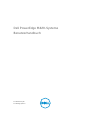 1
1
-
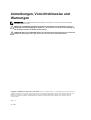 2
2
-
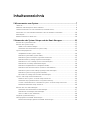 3
3
-
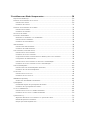 4
4
-
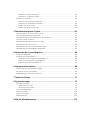 5
5
-
 6
6
-
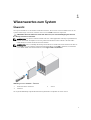 7
7
-
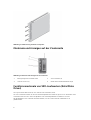 8
8
-
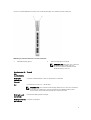 9
9
-
 10
10
-
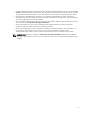 11
11
-
 12
12
-
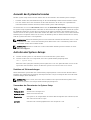 13
13
-
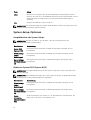 14
14
-
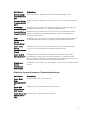 15
15
-
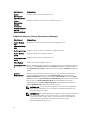 16
16
-
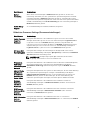 17
17
-
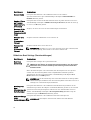 18
18
-
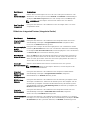 19
19
-
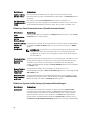 20
20
-
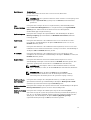 21
21
-
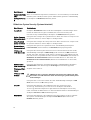 22
22
-
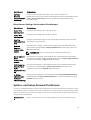 23
23
-
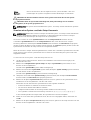 24
24
-
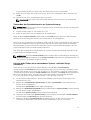 25
25
-
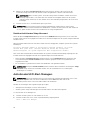 26
26
-
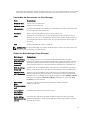 27
27
-
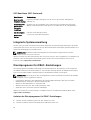 28
28
-
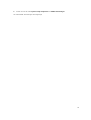 29
29
-
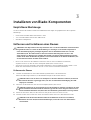 30
30
-
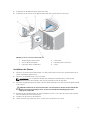 31
31
-
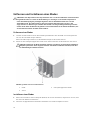 32
32
-
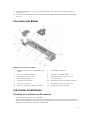 33
33
-
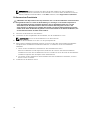 34
34
-
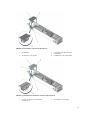 35
35
-
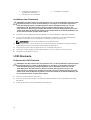 36
36
-
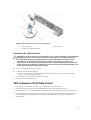 37
37
-
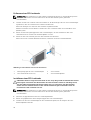 38
38
-
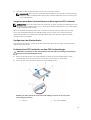 39
39
-
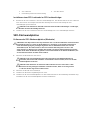 40
40
-
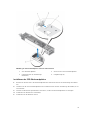 41
41
-
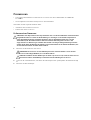 42
42
-
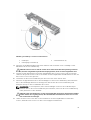 43
43
-
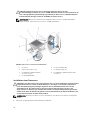 44
44
-
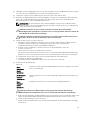 45
45
-
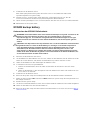 46
46
-
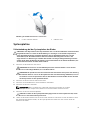 47
47
-
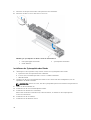 48
48
-
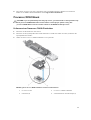 49
49
-
 50
50
-
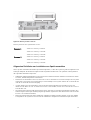 51
51
-
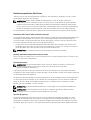 52
52
-
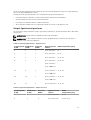 53
53
-
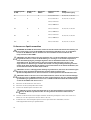 54
54
-
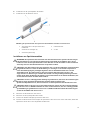 55
55
-
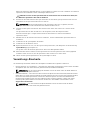 56
56
-
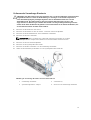 57
57
-
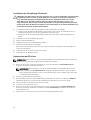 58
58
-
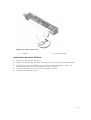 59
59
-
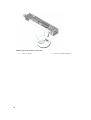 60
60
-
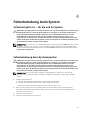 61
61
-
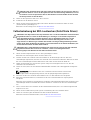 62
62
-
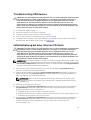 63
63
-
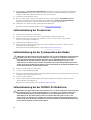 64
64
-
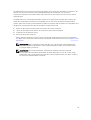 65
65
-
 66
66
-
 67
67
-
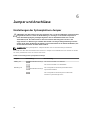 68
68
-
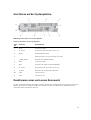 69
69
-
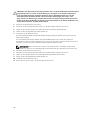 70
70
-
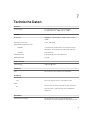 71
71
-
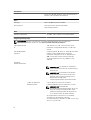 72
72
-
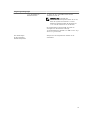 73
73
-
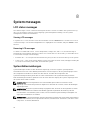 74
74
-
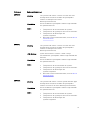 75
75
-
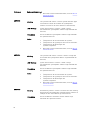 76
76
-
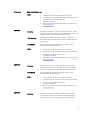 77
77
-
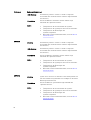 78
78
-
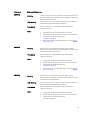 79
79
-
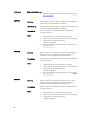 80
80
-
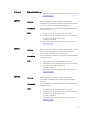 81
81
-
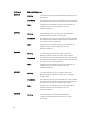 82
82
-
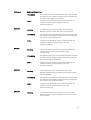 83
83
-
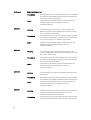 84
84
-
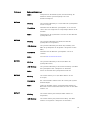 85
85
-
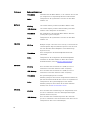 86
86
-
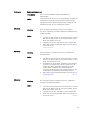 87
87
-
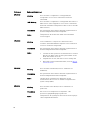 88
88
-
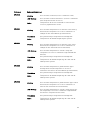 89
89
-
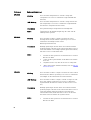 90
90
-
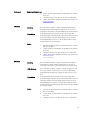 91
91
-
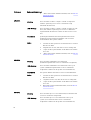 92
92
-
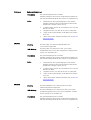 93
93
-
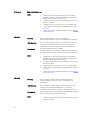 94
94
-
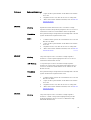 95
95
-
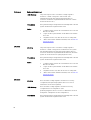 96
96
-
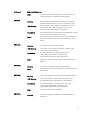 97
97
-
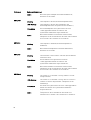 98
98
-
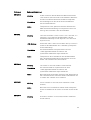 99
99
-
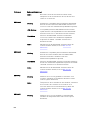 100
100
-
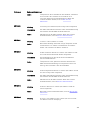 101
101
-
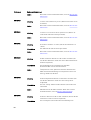 102
102
-
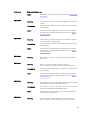 103
103
-
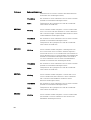 104
104
-
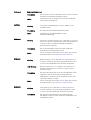 105
105
-
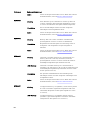 106
106
-
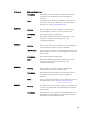 107
107
-
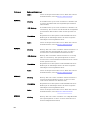 108
108
-
 109
109
-
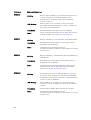 110
110
-
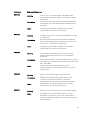 111
111
-
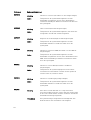 112
112
-
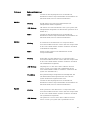 113
113
-
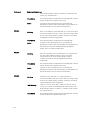 114
114
-
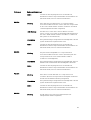 115
115
-
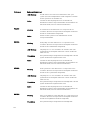 116
116
-
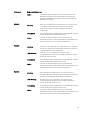 117
117
-
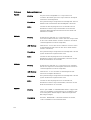 118
118
-
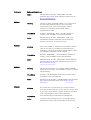 119
119
-
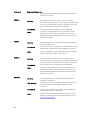 120
120
-
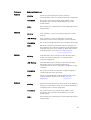 121
121
-
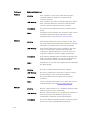 122
122
-
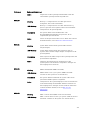 123
123
-
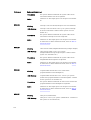 124
124
-
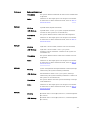 125
125
-
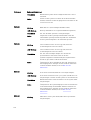 126
126
-
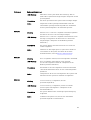 127
127
-
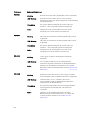 128
128
-
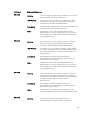 129
129
-
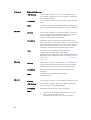 130
130
-
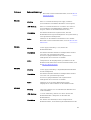 131
131
-
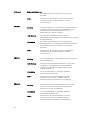 132
132
-
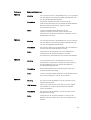 133
133
-
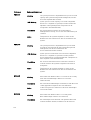 134
134
-
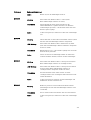 135
135
-
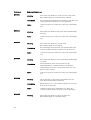 136
136
-
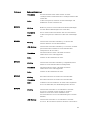 137
137
-
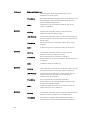 138
138
-
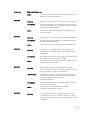 139
139
-
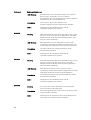 140
140
-
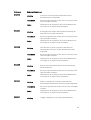 141
141
-
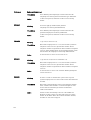 142
142
-
 143
143
-
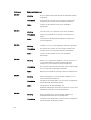 144
144
-
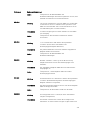 145
145
-
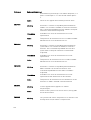 146
146
-
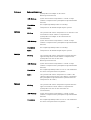 147
147
-
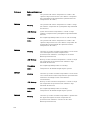 148
148
-
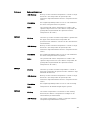 149
149
-
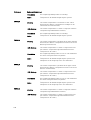 150
150
-
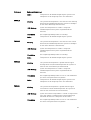 151
151
-
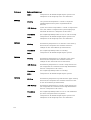 152
152
-
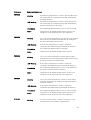 153
153
-
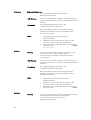 154
154
-
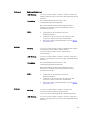 155
155
-
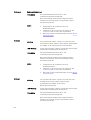 156
156
-
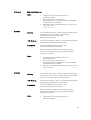 157
157
-
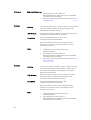 158
158
-
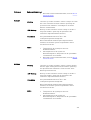 159
159
-
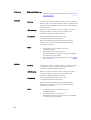 160
160
-
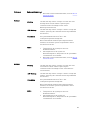 161
161
-
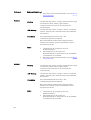 162
162
-
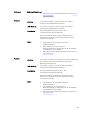 163
163
-
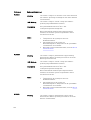 164
164
-
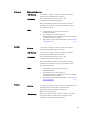 165
165
-
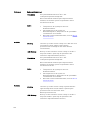 166
166
-
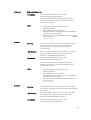 167
167
-
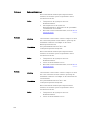 168
168
-
 169
169
-
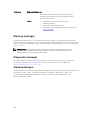 170
170
-
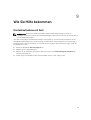 171
171
Verwandte Artikel
-
Dell PowerEdge M620 Bedienungsanleitung
-
Dell PowerEdge M820 Bedienungsanleitung
-
Dell PowerEdge M520 Bedienungsanleitung
-
Dell PowerEdge M620 (for PE VRTX) Bedienungsanleitung
-
Dell PowerEdge VRTX Bedienungsanleitung
-
Dell PowerEdge M820 (for PE VRTX) Bedienungsanleitung
-
Dell Precision 7920 Rack Bedienungsanleitung
-
Dell PowerEdge R820 Bedienungsanleitung
-
Dell XC720XD Hyper-converged Appliance Bedienungsanleitung